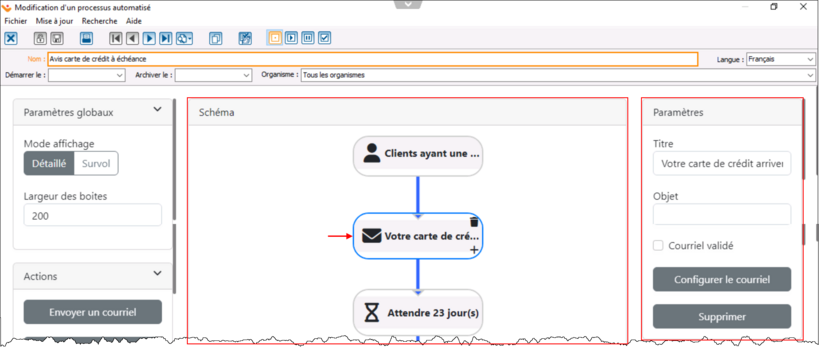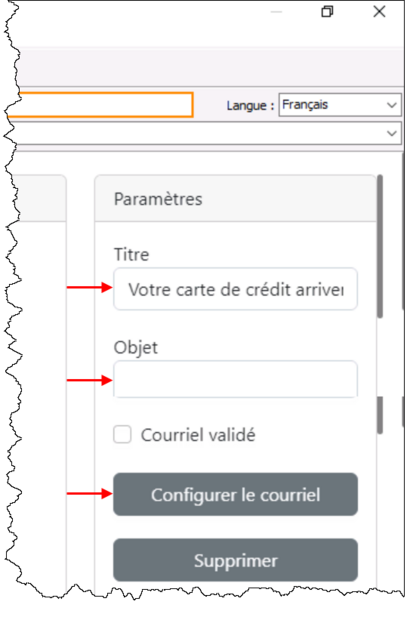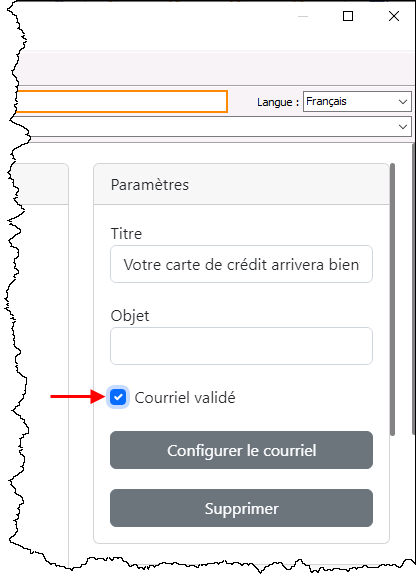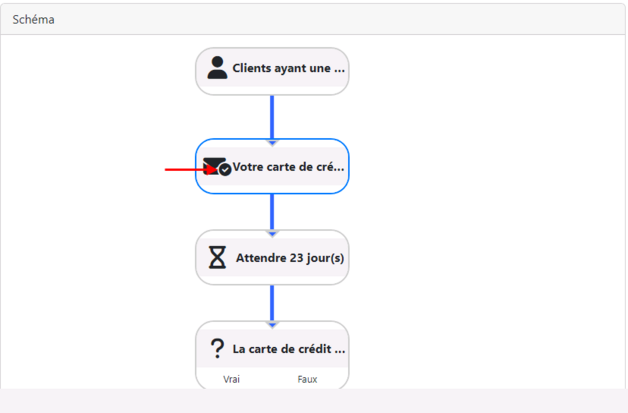ProDon:Configuration d'un courriel : Différence entre versions
(→Configuration d'un courriel) (Balise : Éditeur visuel) |
|||
| (27 révisions intermédiaires par 3 utilisateurs non affichées) | |||
| Ligne 2 : | Ligne 2 : | ||
| − | '''IMPORTANT :''' Vous devez posséder le module « '''Processus | + | '''IMPORTANT :''' Vous devez posséder le module « '''Processus automatisés''' » pour avoir accès à ces fonctions. |
== Introduction == | == Introduction == | ||
| Ligne 11 : | Ligne 11 : | ||
Ouvrir le processus automatisé pour lequel un courriel doit être configuré. | Ouvrir le processus automatisé pour lequel un courriel doit être configuré. | ||
| − | + | Dans le schéma, configurer les différents courriels à partir des actions identifiées d'une enveloppe. | |
| − | + | Cliquez sur une action pour avoir accès aux configurations à partir de la section « Paramètres » à droite. | |
| − | |||
| − | Cliquer ensuite sur « Configurer le courriel » pour accéder au | + | [[Fichier:ProDon Configuration d'un courriel 001.png|819x819px]] |
| + | |||
| + | |||
| + | Vous pourrez alors modifier le « Titre » de votre campagne ainsi que « l'objet » (sujet) du courriel qui sera envoyé. | ||
| + | |||
| + | Cliquer ensuite sur « Configurer le courriel » pour accéder au Courrielleur. | ||
| + | |||
| + | |||
| + | [[Fichier:ProDon Configuration d'un courriel 002.png|617x617px]] | ||
| − | |||
La configuration du courriel est la même que pour le module PubliCourriel. | La configuration du courriel est la même que pour le module PubliCourriel. | ||
| − | Pour savoir comment configurer un courriel dans l'interface du | + | Pour savoir comment configurer un courriel dans l'interface du Courrielleur, consultez la section « Configuration du courriel à partir du Courrielleur » dans le [http://doc.logilys.com/formation/PubliCourriel.pdf plan de formation]. |
| + | |||
| + | Lorsque la configuration du courriel est terminée, vous devrez cliquer sur « Enregistrer ». | ||
| + | |||
| + | Fermer la page du Courrielleur, puis retourner dans votre application. | ||
| + | |||
| + | Vous pouvez en tout temps faire des modifications au courriel en cliquant à nouveau sur le bouton « Configurer le courriel ». | ||
| + | |||
| + | |||
| + | '''NOTE:''' Vous n'avez pas à synchroniser le courriel avec Prodon. Les changements faits sur le Courrielleur sont automatiquement synchronisés avec votre processus automatisé. | ||
| + | |||
| + | |||
| + | Lorsque la configuration du courriel est terminée, cocher la case « Courriel validé ». | ||
| + | |||
| + | |||
| + | [[Fichier:ProDon Configuration d'un courriel 003.png|584x584px]] | ||
| + | |||
| + | |||
| + | L'action « Envoyer un courriel » du schéma aura alors un crochet sur l'enveloppe, vous indiquant que la configuration de cette action est terminée. | ||
| + | |||
| + | |||
| + | [[Fichier:ProDon Configuration d'un courriel 004.png|628x628px]] | ||
| + | |||
| + | |||
| + | Il ne sera pas possible de démarrer un processus tant que tous les courriels n'auront pas été validés à l'aide de la case à cocher « Courriel validé ». | ||
| + | |||
| + | == Gestion des envois de courriels == | ||
| + | Une fois qu'un courriel est validé, on retrouve les envois de courriels des processus automatisés dans la « Gestion des envois de courriels ». | ||
| + | |||
| + | Aller dans la « Gestion des envois de courriels » (menu « Envois », « Publicourriel »,« Envois »). | ||
| − | + | Le nom des envois de courriels envoyés par les processus automatisés commenceront par « Automation ». | |
| − | |||
| − | {{BasPage_ProDon_Version|}} | + | {{BasPage_ProDon_Version|5.0.14}} |
Version actuelle datée du 9 novembre 2023 à 12:45
| Configuration d'un courriel |
IMPORTANT : Vous devez posséder le module « Processus automatisés » pour avoir accès à ces fonctions.
Introduction
Afin de pouvoir envoyer un courriel aux clients, il faut configurer un ou des courriels.
Configuration d'un courriel
Ouvrir le processus automatisé pour lequel un courriel doit être configuré.
Dans le schéma, configurer les différents courriels à partir des actions identifiées d'une enveloppe.
Cliquez sur une action pour avoir accès aux configurations à partir de la section « Paramètres » à droite.
Vous pourrez alors modifier le « Titre » de votre campagne ainsi que « l'objet » (sujet) du courriel qui sera envoyé.
Cliquer ensuite sur « Configurer le courriel » pour accéder au Courrielleur.
La configuration du courriel est la même que pour le module PubliCourriel.
Pour savoir comment configurer un courriel dans l'interface du Courrielleur, consultez la section « Configuration du courriel à partir du Courrielleur » dans le plan de formation.
Lorsque la configuration du courriel est terminée, vous devrez cliquer sur « Enregistrer ».
Fermer la page du Courrielleur, puis retourner dans votre application.
Vous pouvez en tout temps faire des modifications au courriel en cliquant à nouveau sur le bouton « Configurer le courriel ».
NOTE: Vous n'avez pas à synchroniser le courriel avec Prodon. Les changements faits sur le Courrielleur sont automatiquement synchronisés avec votre processus automatisé.
Lorsque la configuration du courriel est terminée, cocher la case « Courriel validé ».
L'action « Envoyer un courriel » du schéma aura alors un crochet sur l'enveloppe, vous indiquant que la configuration de cette action est terminée.
Il ne sera pas possible de démarrer un processus tant que tous les courriels n'auront pas été validés à l'aide de la case à cocher « Courriel validé ».
Gestion des envois de courriels
Une fois qu'un courriel est validé, on retrouve les envois de courriels des processus automatisés dans la « Gestion des envois de courriels ».
Aller dans la « Gestion des envois de courriels » (menu « Envois », « Publicourriel »,« Envois »).
Le nom des envois de courriels envoyés par les processus automatisés commenceront par « Automation ».
Nom du document : ProDon:Configuration d'un courriel
Version : 5.0.14